 Danke: 0
Danke: 0
Ergebnis 1 bis 1 von 1
-
- 26.04.2015, 13:13
- #1
Auf der Apple Watch gibt es - wie auch bei den iOS-Devices - einen Homescreen. Und auch auf der Apple Watch kann man die Icons der Apps nach seinem eigenen Gutdünken anordnen. Dafür gibt es zwei Möglichkeiten.
Variante 1 (Auf der Apple Watch anordnen)
1. Drücke die Digital Crown, um auf den Homescreen zu kommen.
2. Drücke und halte irgend ein App-Icon gedrückt, bis die App-Symbole zu wackeln anfangen.
Jetzt kannst du die Apps anordnen.
3. Drücke und halte das App-Icon gedrückt, das du verschieben willst und ziehe es dahin, wo du es neu platzieren willst.
4. Lass das App-Icon los.
5. Wenn du alle Icons an ihren neuen Platz gebracht hast, drückst du wieder die Digital Crown. Fertig.
Variante 2 (Über das iPhone anordnen)
1. Starte die Apple Watch-App auf deinem iPhone.
2. Gehe unten auf Meine Uhr App Layout. Jetzt siehst du ein Abbild deines Apple Watch-Homescreens.
App Layout. Jetzt siehst du ein Abbild deines Apple Watch-Homescreens.
3. Drücke und halte das App-Icon gedrückt, das du verschieben willst und ziehe es dahin, wo du es neu platzieren willst.
4. Lass das App-Icon los.
5. Wenn du fertig bist, wird deine neue Anordnung automatisch mit deiner Apple Watch synchronisiert.
Ähnliche Themen
-
Tutorial: Die Apple Watch ausschalten
Von Isobuster im Forum Apple Watch-TutorialsAntworten: 0Letzter Beitrag: 24.04.2015, 18:31 -
Tutorial: Nicht reagierende Apps auf der Apple Watch beenden
Von Isobuster im Forum Apple Watch-TutorialsAntworten: 0Letzter Beitrag: 24.04.2015, 18:25 -
Tutorial: Die Symbole der Apps der Apple Watch
Von Isobuster im Forum Apple Watch-TutorialsAntworten: 0Letzter Beitrag: 23.04.2015, 20:09 -
Tutorial: Wie navigiere ich mit der Apple Watch
Von Isobuster im Forum Apple Watch-TutorialsAntworten: 1Letzter Beitrag: 15.04.2015, 18:49

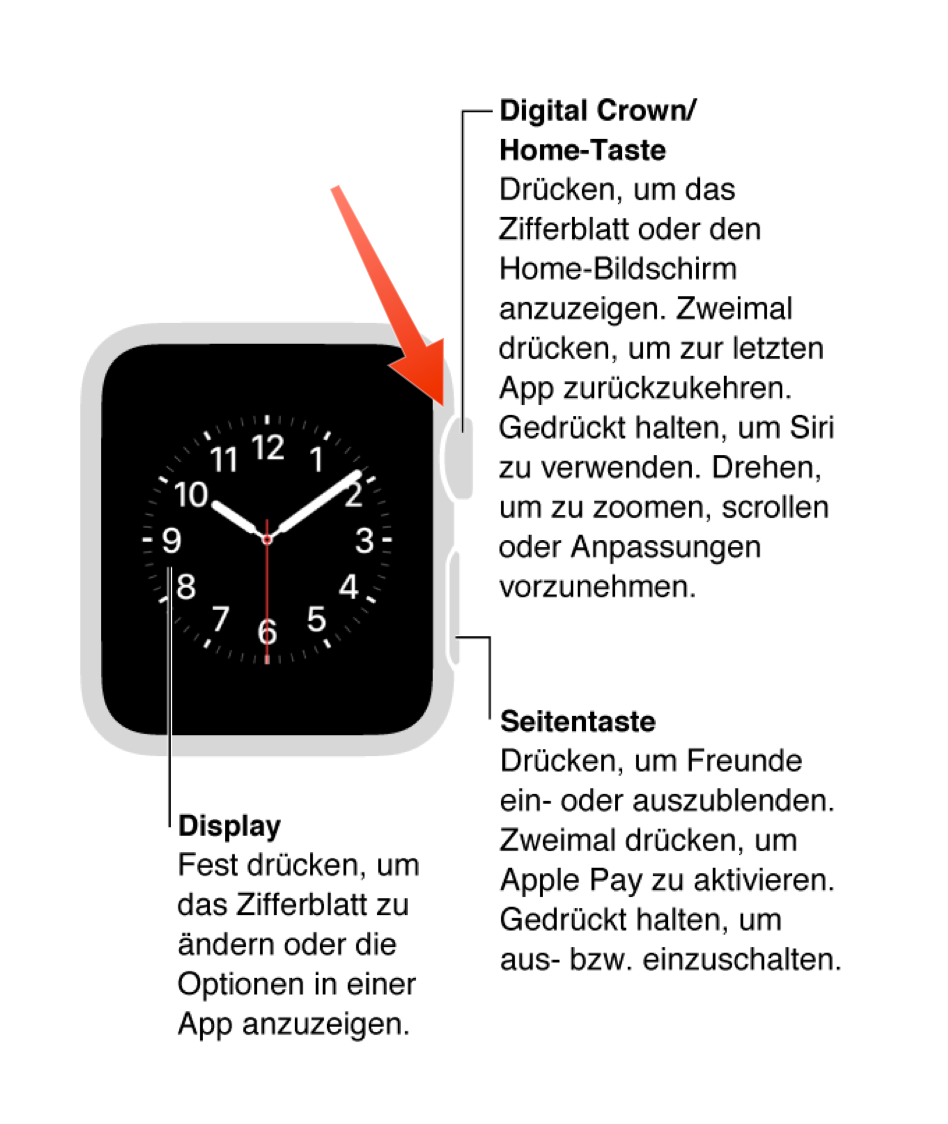














Apple und Google: Nun kommt Gemini...